由於“ LS:。:操作不允許”錯誤?無法執行終端中的命令?當MacOS限制對某些目錄的訪問,甚至在令人沮喪的同時,這不僅僅是一個隨機的小故障,這可能會出現此消息,這是您的MAC積極保護敏感的系統區域。
但是,系統設置中的一些調整可以解決該問題。在本文中,我們將分解為什麼終端顯示此錯誤並引導您完成修復該錯誤的步驟。
為什麼終端在Mac上說“不允許操作”?
從本質上講,MAC“不允許使用LS操作”錯誤表明您沒有特權訪問設備上受保護的目錄和文件。
如果您最近升級了系統,則此問題可能是由增強的安全措施引起的,包括更改完整的磁盤訪問和系統完整性保護(SIP)。
值得慶幸的是,這是一個非常簡單的修復程序,我們將向您展示如何在下一部分中解決它。
對於那些新手Mac的人,如果您想知道在哪裡找到終端應用程序,請快速提醒:
打開查找器>應用程序>實用程序>終端。
或者,您可以通過按命令和空格鍵鍵並在終端輸入打開聚光燈搜索。
現在要進行修復。
遵循這四個簡單的步驟消除此煩人的錯誤;我們走吧。
1.確保啟用完整的磁盤訪問
Apple的完整磁盤訪問安全功能首先是MacOS 10.14 Mojave引入的。它最終旨在保護您的個人數據免受未經授權的訪問。如果終端沒有啟用完整的磁盤訪問,那麼它將難以操作。這是打開它的方法:
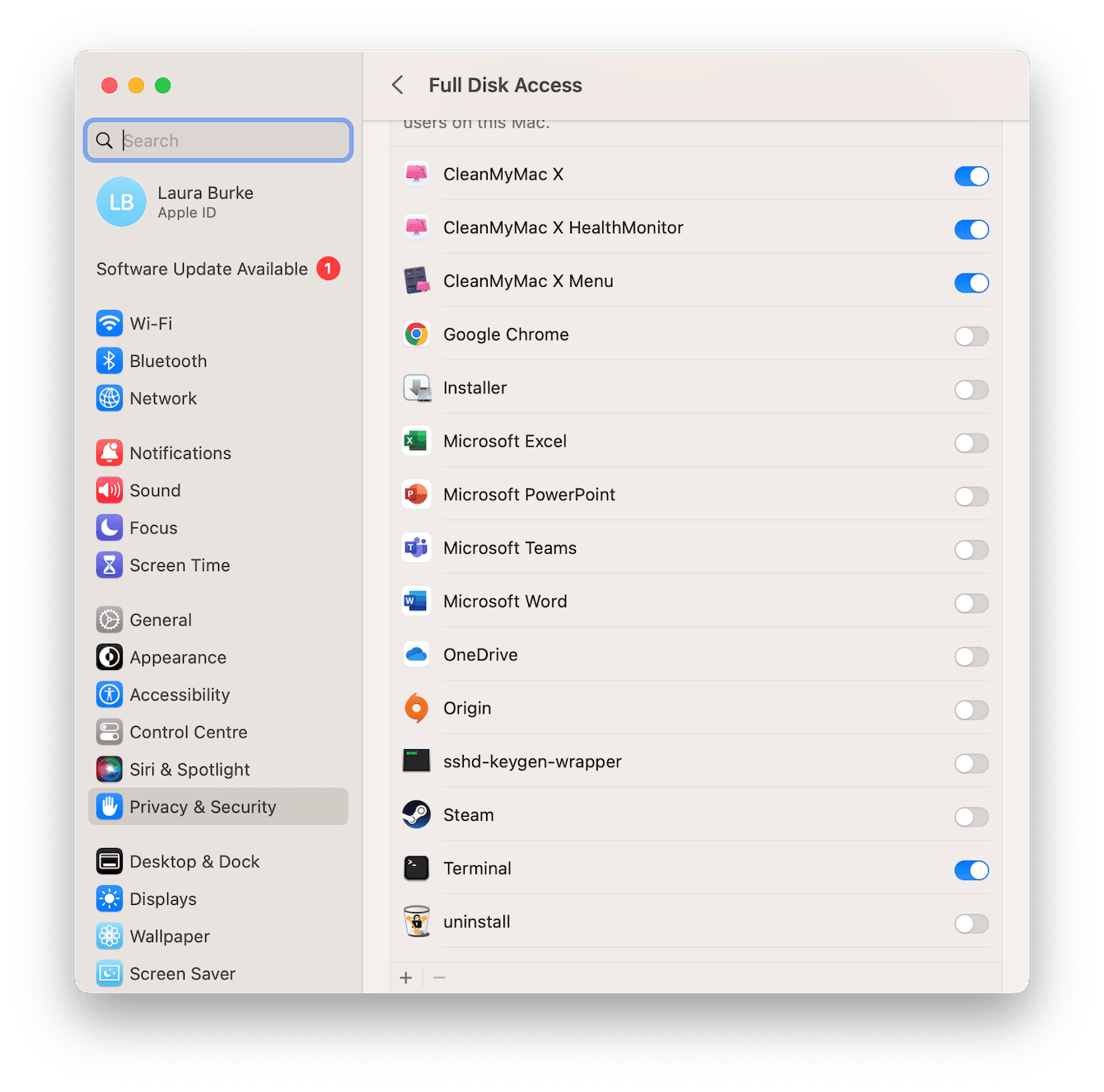
- 選擇主菜單>系統設置>隱私和安全性。
- 從列表中找到並選擇完整的磁盤訪問。
- 在列表中找到終端,然後將按鈕切換到ON位置。
- 輸入您的管理員密碼以進行更改。
- 現在,打開終端並測試您的命令以查看是否有效。
2。檢查並調整文件許可
鎖定文件比您想像的更普遍,這可能是用戶在終端中遇到錯誤消息的另一個原因。當某些文件被鎖定時,您將無法通過終端進行更改。換句話說,您沒有足夠的特權來更改或訪問某些文件。
您首先需要解鎖要更改的文件,然後才能在終端中運行任何命令。以下是:
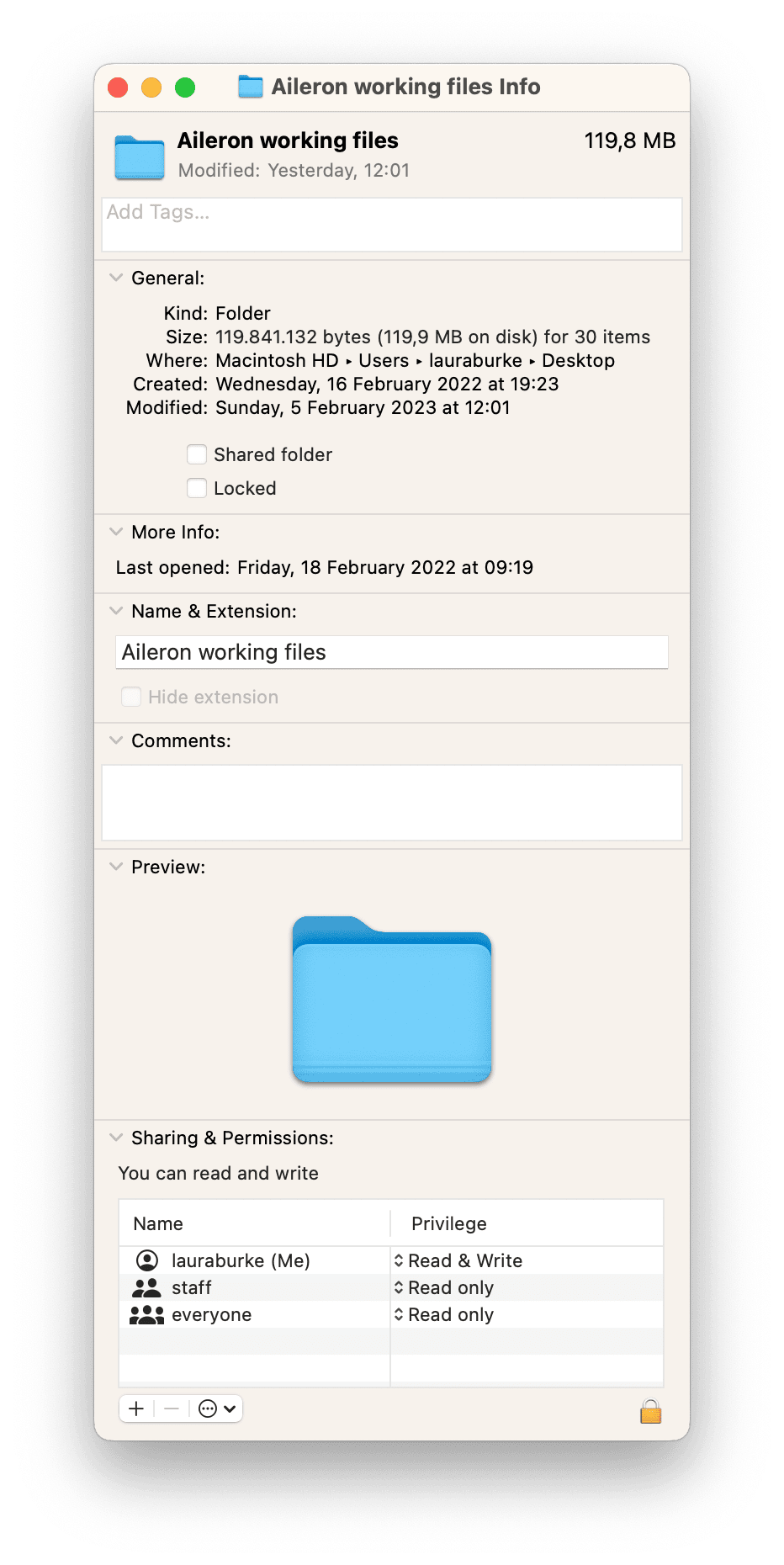
- 找到您要在查找器中更改的文件。
- 位置後,右鍵單擊文件圖標,然後選擇獲取信息。
- 在共享和許可下,選擇您的用戶名。
- 現在,更改讀寫特權。
- 現在,該文件已解鎖,請嘗試在終端再次運行命令。
不用擔心您是否已經閱讀和寫入訪問,此提示沒有幫助;我們在下面還有更多技巧可以幫助您一勞永逸地解決此問題。
3。一般MacBook維護
您可能會驚訝地看到此提示在列表中,但是常規和一致的MAC維護是防止此類問題發生的重要預防步驟。
維護可以提高Mac的性能,消除應用程序錯誤並修復磁盤權限問題,從而阻止許多令人討厭的問題發生並延長計算機的壽命。
許多用戶忽略了維護,因為它通常被認為是一項耗時的手動任務。但是,這不一定是那樣。
多虧了諸如此類的工具清潔工,運行維護既快速又輕鬆。該應用程序的性能功能運行了一組腳本,可幫助提高性能,防止應用程序錯誤並優化Mac的資源。只需單擊幾下,它就可以旋轉日誌,維修磁盤權限並解決頑固的應用程序錯誤。這是這樣做的方法:
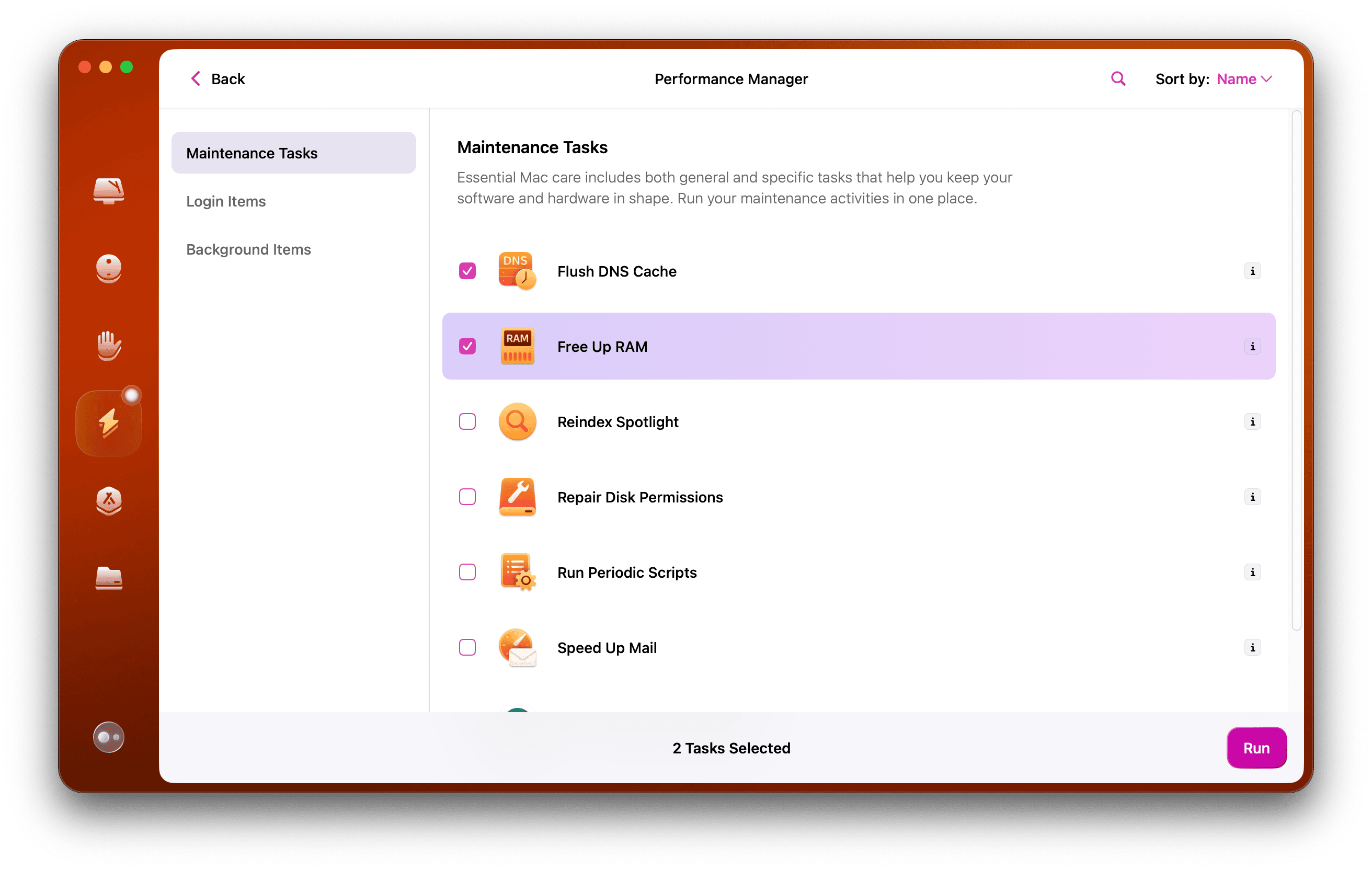
- 獲取免費的清潔工試用
- 打開應用程序並進行性能
- 快速掃描
- 單擊運行任務以執行建議的優化
你可知道?MAC的偉大是,大多數情況下一切都很好。但是,有時,您可能會遇到所有類型的問題,例如終端中的“ LS:操作不允許”錯誤消息,MacBook在蓋子關閉或觸控板不起作用時不睡覺,僅舉幾例。在我們的博客上,您可以找到這些和任何其他MAC故障的修復程序。
4。暫時禁用您的Mac系統完整性保護
如果您授予終端完整磁盤訪問並運行一些常規維護後,“不允許操作”錯誤仍會發生,則可以作為最後一步,嘗試暫時禁用SIP。
SIP(系統完整性保護)功能旨在通過停止未經授權的代碼的性能來保護整個MACOS系統。對於開發人員來說,關閉此功能實際上是非常標準的實踐,因此他們可以測試代碼,修復應用程序錯誤並安裝新的MacOS擴展名。
這是暫時禁用它的方法:
您首先需要將Mac引導到MacOS恢復中;根據您的設備,這會有所不同。這是蘋果的官方步驟帶有蘋果矽的Mac和基於英特爾的Mac。
成功將Mac啟動到恢復模式後,請按照以下步驟:
從頂部主菜單中,選擇“實用程序”>“終端”。
鍵入以下命令,按Enter執行它:
csrutil禁用
現在,單擊主菜單>重新啟動。
Mac啟動後,打開終端並嘗試運行您要執行的原始命令。
成功執行了終端中必要的任務後,再次啟用SIP功能以防止Mac的任何未來病毒或惡意軟件攻擊是一個好主意。
為此,只需重複上述步驟,但是這次,輸入以下命令:csrutil啟用
如果什麼都沒有幫助,該怎麼辦
如果您嘗試了所有解決方案,並且仍然面臨相同的終端錯誤,則重新安裝MACO可能是最好的課程行動。此過程將重置所有系統文件,權限和安全設置,以幫助解決持續問題。
要重新安裝MacOS,您需要在MacOS恢復中啟動Mac。您可以找到有關的詳細說明蘋果的官方網站指導您完成整個過程。希望這將永遠消除您的終端問題。
所以我們已經結束了。由於這些簡單易於遵循的技巧,令人討厭的“ LS:。:不允許使用”錯誤消息應該是遙遠的內存。
